“i use VLC Media Player to play almost every video file. Mas, recentemente, ao abrir um vídeo MP4 com VLC, eu enfrentei um erro – ‘ incapaz de abrir o arquivo. Apesar de todos os outros formatos de arquivos de vídeo estarem funcionando bem, apenas o vídeo MP4 não estava funcionando. Há algum problema com o leitor de mídia VLC ou o vídeo MP4?”
Você pode encontrar muitas consultas na Internet que os usuários postaram relacionadas com VLC Não reproduzindo vídeos MP4.,
razões para o VLC não reproduzir vídeos MP4
o leitor de mídia VLC está entre um dos amplamente utilizados Leitores de mídia que suportam quase todos os formatos de arquivos de vídeo, e MP4 é um deles. No entanto, às vezes, os usuários são incapazes de abrir seus vídeos MP4 com VLC, o que pode acontecer devido a várias razões.
- Usando uma versão antiga do VLC
- MP4 com os codecs em falta
- definições de Vídeo não estão habilitados
- MP4 arquivo está corrompido
não se preocupe! Há uma solução para todos os problemas., Neste artigo, vamos falar sobre várias soluções para corrigir ‘VLC não tocando MP4 vídeos’ edição.
mas, antes de avançar para os métodos, é necessário verificar se o arquivo MP4 está corrupto ou o VLC é o culpado? Para conhecer o problema real, faça o seguinte:
- Jogue o arquivo MP4 com outros leitores de mídia. Se ele trabalha com outros jogadores de mídia, então o problema está dentro do VLC media player.
- Se o arquivo MP4 não funciona em outros players de mídia também, então o vídeo MP4 está corrompido.,
métodos para corrigir a edição de ‘VLC Não reproduzindo vídeos MP4’
Aqui, vamos discutir as soluções para ambos os problemas para que você obtenha o máximo benefício deste blog.
- corrigir o problema do Codec de MP4
- desactivar a descodificação de Vídeo por ‘Hardware’ em VLC
uma das principais razões por trás do VLC não tocar o vídeo de MP4 pode ser a incompatibilidade do codec de MP4 com o VLC. Para corrigir este problema, você precisa converter o arquivo MP4 para outros formatos que são totalmente compatíveis com VLC. Para converter o arquivo MP4 para outro formato, você pode usar a ferramenta kernel Video Converter que é embalado com múltiplos formatos conversíveis.,
Ou você pode baixar o pacote de codec VLC do site VLC para instalar os codecs necessários para o vídeo MP4. Depois de baixar ou converter o arquivo MP4, veja se o problema ainda persiste ou não.
A descodificação por ‘Hardware’ de VLC não é muitas vezes capaz de lidar com os efeitos de renderização de ficheiros de vídeo. Geralmente acontece quando o arquivo de vídeo tem muitas faixas de Legendas., Então, o que você pode fazer é desativar a opção de decodificação de vídeo do hardware no VLC com os seguintes passos:
- abra o leitor multimédia VLC e vá para as ferramentas e selecione as preferências.
- na página aberta, carregue em mostrar a configuração do canto inferior esquerdo da janela e depois seleccione o botão “Tudo”.
- opções, na janela, vá para a Entrada/Codec >>Codecs de Vídeo>>FFmpeg e, em seguida, desactivar o Hardware de decodificação de opção’.,
Depois disso, fechar o leitor de mídia VLC e reiniciá-lo, e em seguida, reproduzir o arquivo de vídeo MP4 com ele.
Quando os codecs MP4 não são compatíveis com o leitor de mídia VLC, ele não irá reproduzir o vídeo. Então, tente atualizar o VLC Media Player para a última versão, que está equipado com todos os codecs. Geralmente, os usuários mantêm seu VLC Media player para auto-update.
no entanto, se você não ativou essa opção, em seguida, verifique o site oficial do VLC media player para baixar a versão mais recente.,
na maioria das vezes, este erro ocorre devido a um ficheiro MP4 corrupto. Então, você precisa reparar vídeos corrompidos MP4 para jogá-lo com o leitor de mídia VLC. Para reparar o arquivo, você pode usar a ferramenta de Reparo De Vídeo do Kernel, que é projetado especificamente para reparar arquivos de vídeo de todos os formatos. Ele é integrado com algoritmos avançados que podem corrigir todas as graves questões de corrupção de arquivos de vídeo.,
![]()
também vem com uma interface amigável e fácil de usar, o que torna mais fácil para os usuários usar a ferramenta e reparar os arquivos de vídeo. Vamos passar pelo processo de trabalho desta ferramenta para entendê-la melhor.
- Descarregue e configure o software no seu sistema.ao lançar a ferramenta, carregue no ícone ” + ” da pasta para seleccionar os vídeos corrompidos do MP4.
- Seleccione os ficheiros MP4 ou outros vídeos que deseja reparar e carregue em OK.,
- Uma vez que os arquivos são carregados, clique em ‘arquivos de reparação’ no fundo.
- uma janela pop-up irá aparecer na tela para selecionar um local para salvar os vídeos após a reparação. Carregue em OK depois de escolher a localização.
- a ferramenta irá começar a reparar os vídeos corruptos. Você pode parar o processo no meio clicando no botão Parar.
- Uma vez que os arquivos são reparados, clique em OK para terminar o processo., E se você quiser salvar o relatório de reparação para CSV, clique em ‘ Salvar o relatório para CSV.’
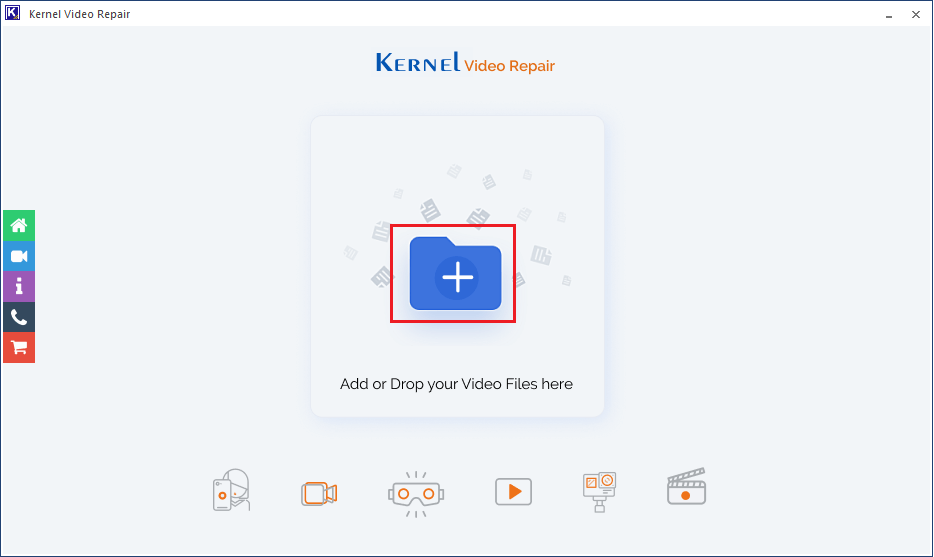
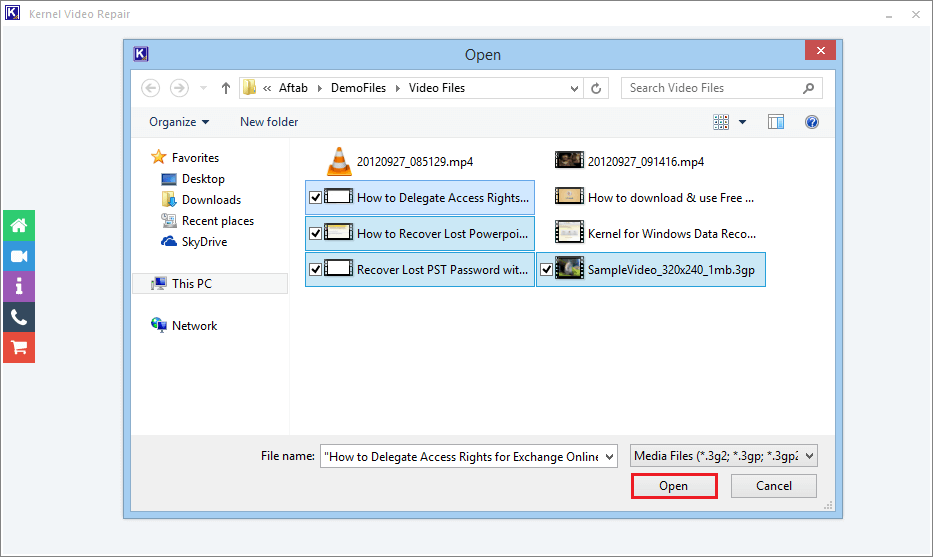
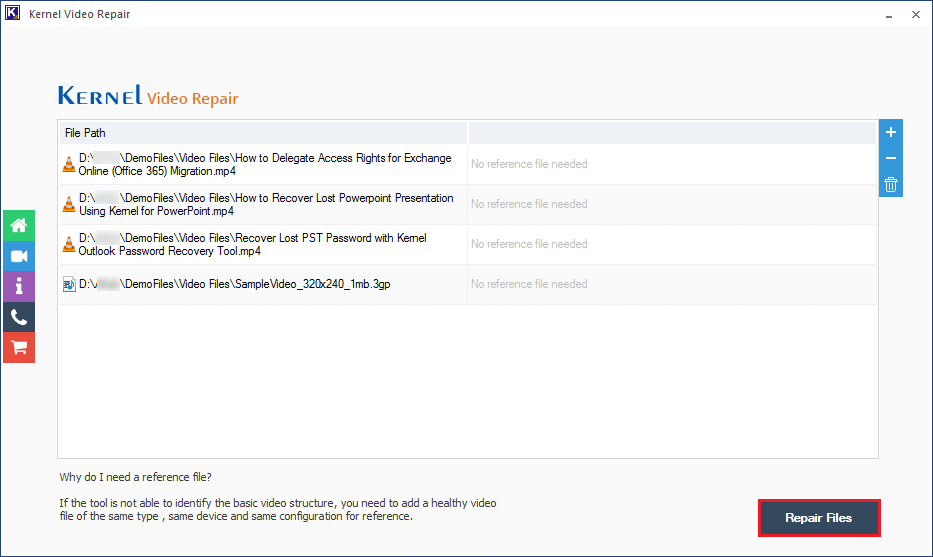
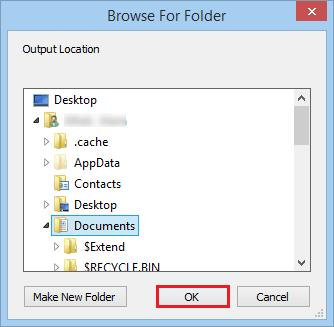
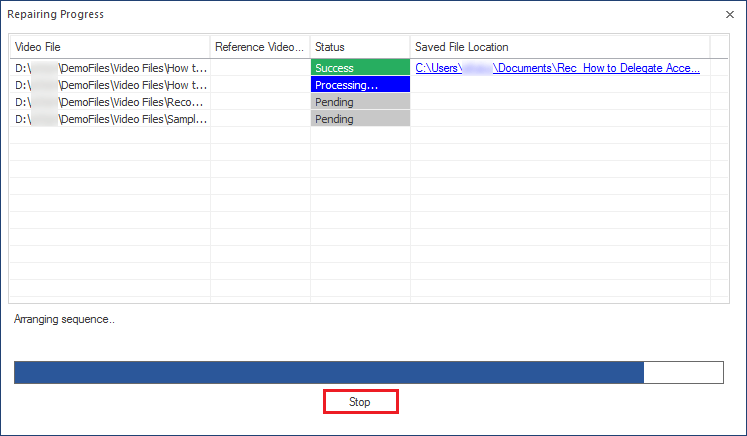
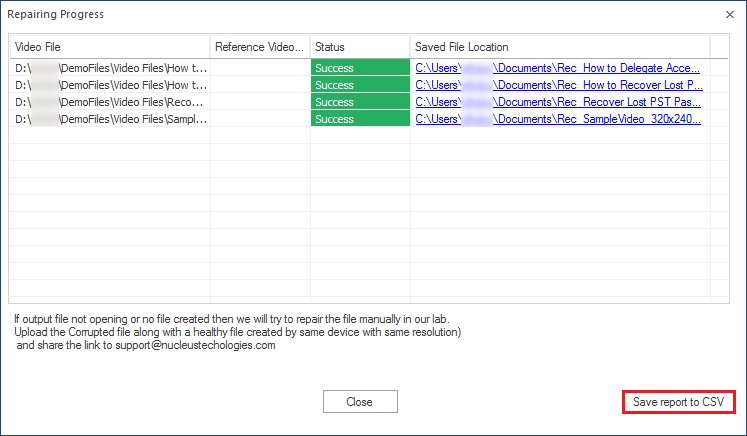
é assim que pode reparar rapidamente ficheiros de vídeo corrompidos com este utilitário prático de reparação de vídeo.
Wrap Up
MP4 é um formato de vídeo extensivamente usado, que é compatível com todos os leitores de mídia e sistemas operacionais. Mas às vezes não funciona corretamente com VLC media player, o que pode ser devido a um problema com o VLC ou corrupção nos arquivos de vídeo., Neste artigo, abordamos todos os aspectos da solução do problema, e sugerimos alguns métodos alternativos e ferramentas de terceiros que podem ser usados para resolver o problema.